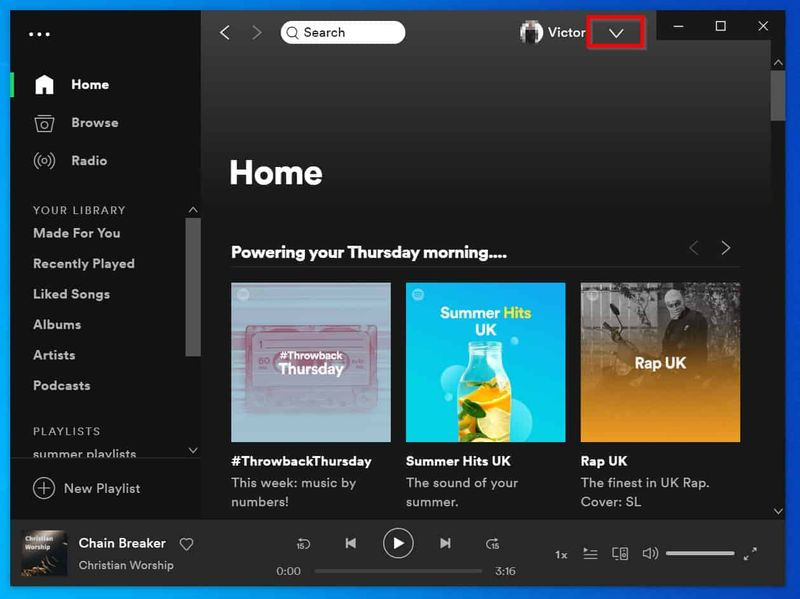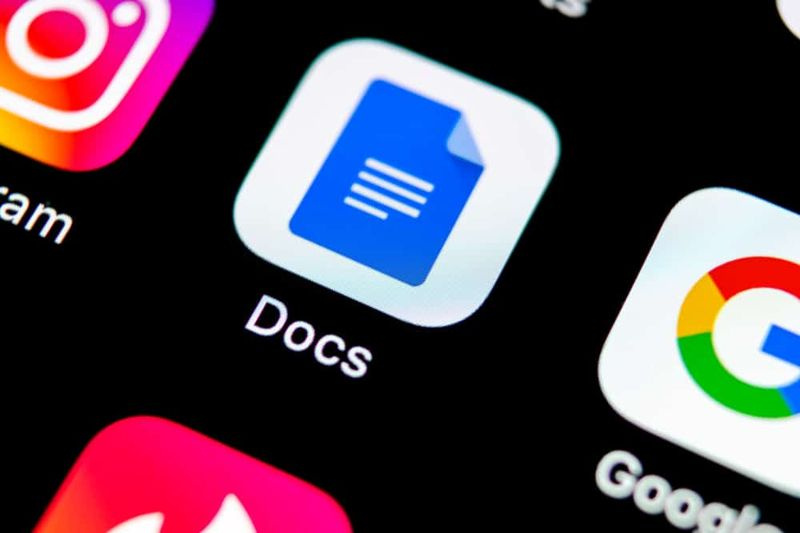কীভাবে স্যামসুটে ক্লিন বুট লোগো ইনস্টল করবেন
যেমনটি আমরা আগেও দেখেছি স্যামসাং যে ফোনগুলি বুটলোডার আনলক করার পরে, যখনই আমরা ফোনটি বুট করি তখন এটি সর্বদা আনলক করা বুটলোডার সম্পর্কিত একটি সতর্কতা বার্তা প্রদর্শন করে। এর অর্থ যখনই আপনি আপনার ফোনটি বুট করবেন এটি একগুচ্ছ পাঠ্য সহ একটি স্ক্রিন প্রদর্শন করবে যা মোটেও ভাল দেখাচ্ছে না। এই নিবন্ধে, আমরা আপনাকে স্যামসাংয়ে ক্লিন বুট লোগো ইনস্টল করবেন তা দেখাতে যাচ্ছি। চল শুরু করি!
কেউ যখনই তাদের ফোনগুলি রিবুট করে তবে বিরক্তিকর পর্দা দেখতে কেউ পছন্দ করে না। আপনি যদি এটি মুছে ফেলতে এবং একটি পরিষ্কার বুট লোগো পেতে চান তবে এই গাইডটি আপনার জন্য। এখানে আপনি কীভাবে স্যামসাং এস 20, এস 20 +, এবং এস 20 আল্ট্রাতে ক্লিন বুটলগ ইনস্টল করবেন তা জানবেন।
ক্রমানুসারে, সমস্যাটি সমাধান করতে আমাদের ডিভাইসে একটি পরিষ্কার বুট লোগো ফাইল ইনস্টল করতে হবে। গাইড তিনটি গ্যালাক্সি এস 20 ফোনের জন্য কাজ করবে। আপনার ফোনে রুট অ্যাক্সেস থাকলেই এই পদ্ধতিটি কাজ করবে। এবং যেহেতু মূল পদ্ধতিটি সূক্ষ্মভাবে কাজ করছে আপনি সহজেই আপনার ডিভাইসে অফিশিয়াল স্যামসাং বুট লোগো ইনস্টল করতে পারেন। স্যামসুং ডিভাইসগুলি রুট করা শক্ত তবে আশ্চর্যজনকভাবে গ্যালাক্সি এস 20 ফোনগুলি রুট করা আমাদের প্রত্যাশার তুলনায় আরও সহজ। সুতরাং আপনি যদি নিজের ডিভাইসটিকে কাস্টমাইজেশনের জন্য রুট করতে চান। তারপরে সুযোগটি হাতছাড়া করবেন না কারণ আরও আপডেটে প্রক্রিয়া এক ধরণের কঠিন হতে পারে।
সংবাদ বৈশিষ্ট্যগুলির সাথে, সবসময় এমন কিছু শালীনতা থাকে যা পারফরম্যান্সের উপর খুব বেশি প্রভাবিত করে না তবে এটি ডিভাইসটি স্ফীত করে দেয়। এবং তাই আমাদের ডিভাইসটি পরিষ্কার করার পদক্ষেপ নেওয়া দরকার। প্রক্রিয়াটি শুরু করতে আমরা প্রথমে পরিষ্কার বুট লোগো ইনস্টল করার পরামর্শ দেব। এবং একবার আমাদের হাতে কাস্টম বুট লোগো বা কাস্টম বুট অ্যানিমেশন পেলে আমরা এর উপর অন্য গাইডটি ভাগ করব।
স্যামসাং এস 20 ফোনগুলিতে কীভাবে বুটলোগ ইনস্টল করবেন
আপনার কাছে কাস্টম বুট লোগো ফাইল থাকলে এই গাইডটিও সহায়ক হতে পারে। তবে কেবল মাথা তুলে দেওয়ার জন্য আমরা কোনও কাস্টম বুট অ্যানিমেশন বা লোগো পরীক্ষা করি নি তাই আপনাকে নিজের ঝুঁকিতে চেষ্টা করে দেখতে হবে। তবে ক্লিন বুট লোগো জিপটি পরীক্ষা করা এবং কাজ করা হিসাবে আপনি এটি আপনার গ্যালাক্সি এস 20 ডিভাইসে চেষ্টা করে দেখতে ভাল। আপনি আপনার ফোনে অফিশিয়াল স্যামসাং বুট লোগো ইনস্টল করার আগে বুট লোগো ফ্ল্যাশ করার জন্য প্রয়োজনীয় প্রয়োজনীয়তাগুলি অনুসরণ করুন।
গ্যালাক্সি এস 20 এ ক্লিন বুট লোগো ইনস্টল করার পদক্ষেপ
স্যামসুং প্রক্রিয়াতে ক্লিন বুট লোগো ইনস্টল করা সহজ তবে বুট লোগো ইনস্টল করার সময় আপনাকে এখনও সতর্কতা অবলম্বন করতে হবে। সুতরাং পদক্ষেপ শুরু করা যাক।
- ডাউনলোড করা জিপ ফাইলটি আপনার কম্পিউটারে অনুলিপি করুন এবং টার ফাইলটি পেতে এটি এক্সট্রাক্ট করুন।
- ওডিন জিপ ফাইলটি বের করুন এবং চালান ওডিন.এক্স ।
- এখন আপনার ফোনটি বন্ধ করুন। একসাথে ভলিউম আপ + ভলিউম ডাউন টিপুন এবং ধরে রাখুন এবং উভয় বোতামটি ধরে রাখলে এটি আপনার কম্পিউটারটি ইউএসবির মাধ্যমে সংযুক্ত করে।
- আপনি যখন দেখেন তখন দুটি বোতাম ছেড়ে দিন সতর্কতা অপশন সহ পর্দা।
- তারপরে একবার গ্যালাক্সি এস 20 এ বুট করতে ভলিউম আপ বোতামটি টিপুন ডাউনলোড মোড.
- ওডিন সরঞ্জামটি এখন আপনার ফোন সনাক্ত করবে এবং আইডি: সিওএমের নিকটে নীল রঙ দেখাবে।
- ক্লিক করুন এপি ট্যাব এবং টার ফাইল লোড করুন (up_param.tar) ডাউনলোড করা ফাইলটি বের করার পরে আপনি পেয়েছেন
- এবং একবার হয়ে গেলে এটি ক্লিক করুন শুরু করুন গ্যালাক্সি এস 20 এ ক্লিন বুটলোগ ফ্ল্যাশ করতে।
সুতরাং, ফোনটি ফ্ল্যাশ করার পরে সিস্টেমে পুনরায় বুট হবে। এবং ঠিক সেখান থেকে, আপনি প্রভাবটি দেখতে পাবেন এবং এটি কোনও সতর্কতা বার্তা প্রদর্শন করবে না। আমাদের জন্য স্যামসুং গাইডে ক্লিন বুট লোগো ইনস্টল সম্পর্কিত কোনও অনুরোধ থাকলে। তারপরে আপনি যে কোনও সময় আমাদের সাথে সোশ্যাল মিডিয়ায় সংযোগ করতে পারেন। আপনি যদি কাস্টম রমগুলি এবং কাস্টম বুট অ্যানিমেশনের জন্য অপেক্ষা করছেন তবে শীঘ্রই এটি প্রত্যাশিত।
উপসংহার
ঠিক আছে, ওরা সবাই ছিল! আমি আশা করি আপনি স্যামসাং নিবন্ধে এই ক্লিন বুট লোগোটি পছন্দ করেন এবং এটি আপনার জন্য সহায়ক বলে মনে করেন। আমাদের এটি সম্পর্কে আপনার মতামত দিন। এছাড়াও আপনার যদি এই নিবন্ধ সম্পর্কিত আরও প্রশ্ন থাকে। তারপরে আমাদের নীচের মন্তব্য বিভাগে জানতে দিন। আমরা শীঘ্রই ফিরে পাবেন।
দিন শুভ হোক!
আরও দেখুন: ব্যবহারকারীর গাইড - হুয়াওয়েতে ইমু 10 আপডেট ইনস্টল করবেন কীভাবে